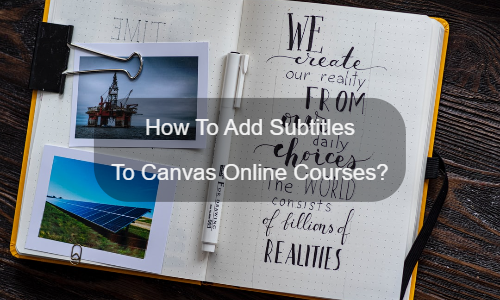
Canvas phổ biến với nhiều tổ chức giáo dục với giao diện đơn giản, trực quan và được tích hợp với nhiều hệ sinh thái CNTT khác nhau. Vì vậy, tại sao chúng ta cần thêm phụ đề vào các khóa học trực tuyến trên canvas?
Nói chung, nền tảng có thể cung cấp trải nghiệm giáo dục có thể tùy chỉnh.
Nhưng Canvas cũng cố gắng tăng khả năng tiếp cận của những nội dung này cho mọi đối tượng học sinh. Với các chức năng như đọc màn hình, phím tắt và tối ưu hóa hiển thị, người khiếm thị có thể dễ dàng điều hướng giao diện. Nhưng điều này cũng áp dụng cho trình phát video. Bạn có thể dễ dàng thêm phụ đề vào nội dung video để giúp đỡ học sinh khiếm thính và khiếm thính.
Trên thực tế, ngoài khả năng truy cập, phụ đề còn mang lại nhiều lợi ích về mặt giáo dục:
Thực tế là, hiện chỉ có một cách để thêm phụ đề vào các khóa học trực tuyến trên canvas. Phương pháp đó là thêm tệp phụ đề (SRT hoặc VTT) trên giao diện. Tuy nhiên, bạn có nhiều tùy chọn để thực hiện việc này:
Đối với phương án đầu tiên, bạn vẫn rất khó thực hiện. Bạn cần nhiều thời gian và kỹ năng rất cụ thể để thực hiện phiên âm, đó là kỹ năng của một người phiên âm chuyên nghiệp. Vì vậy, không thể coi thường khó khăn của việc sản xuất phụ đề chất lượng cao.
Đối với tùy chọn thứ hai, giải pháp tạo phụ đề tự động có thể tạo điều kiện thuận lợi cho công việc, nhưng vẫn cần sự can thiệp thủ công.
Đối với tùy chọn thứ ba, chuyên gia phụ đề có thể xử lý dự án video của bạn để đảm bảo chất lượng.
Ở đây, chúng tôi giới thiệu giải pháp phụ đề chuyên nghiệp EasySub của chúng tôi. Nó kết hợp những ưu điểm của máy phát điện tự động với sự cộng tác của các chuyên gia, do đó giúp bạn tiết kiệm thời gian.
Do sự phổ biến của công nghệ chuyển giọng nói thành văn bản, chúng tôi nhận thấy ngày càng nhiều giải pháp phụ đề đã có sẵn trên Web. Tuy nhiên, Tất cả các dự án có khối lượng lớn, yêu cầu cao và các giải pháp chuyên nghiệp vẫn là đáng tin cậy nhất.
Vì vậy, chúng tôi ở đây để hiển thị EasySub nền tảng phụ đề chuyên nghiệp của chúng tôi (dựa trên một thuật toán trí tuệ nhân tạo độc quyền và thuật toán nhận dạng âm thanh). Nó có những ưu điểm sau:
Đây là cách nhanh nhất và dễ nhất để tiếp tục sử dụng giải pháp phụ đề của chúng tôi.
Đầu tiên, đăng nhập vào nền tảng EasySub. Bạn sẽ có thể truy cập trực tiếp vào nền tảng để tải video của mình lên. Chọn nội dung của bạn và cho biết nó Đầu tiên, bạn cần đăng nhập vào nền tảng EasySub. Sau đó, bạn sẽ có thể tải video của mình lên trực tiếp. Sau khi tải lên hoàn tất, bạn có thể chọn nội dung của mình và cho biết ngôn ngữ gốc của nó. Nếu cần, bạn có thể chọn dịch phụ đề. Tính năng này hoàn toàn miễn phí.
Khi bạn tham gia nền tảng lần đầu tiên, bạn có 15 phút rảnh rỗi và bạn có thể mua thời gian đó với giá thấp hoặc thanh toán tùy theo sở thích.
Qua các thao tác trên, hệ thống sẽ thực hiện nhận diện giọng nói và bạn sẽ nhận được kết quả phiên âm sau ít phút.
Sau khi phiên âm xong, bạn có thể vào trang chỉnh sửa để kiểm tra độ chính xác của phụ đề.
Nếu bạn hài lòng với kết quả, bạn có thể tải xuống tệp .srt hoặc .ass của bạn từ nút "Xuất". Sau đó tải nó lên giao diện video Canvas.
Bạn có cần chia sẻ video trên phương tiện truyền thông xã hội? Video của bạn có phụ đề không?…
Bạn có muốn biết 5 phần mềm tạo phụ đề tự động tốt nhất là gì không? Đến và…
Tạo video chỉ với một cú nhấp chuột. Thêm phụ đề, phiên âm và hơn thế nữa
Chỉ cần tải video lên và tự động nhận được phụ đề phiên âm chính xác nhất và hỗ trợ hơn 150…
Một ứng dụng web miễn phí để tải xuống phụ đề trực tiếp từ Youtube, VIU, Viki, Vlive, v.v.
Thêm phụ đề theo cách thủ công, tự động phiên âm hoặc tải lên tệp phụ đề